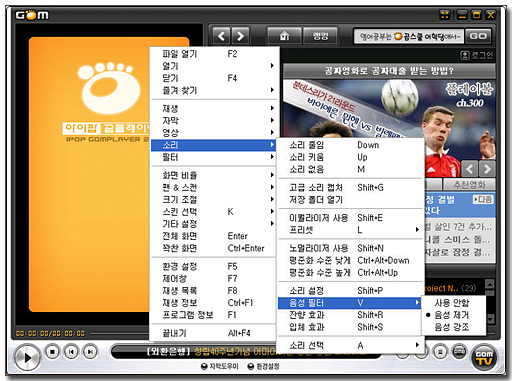첫째, 우선 간단한 방법 ... 곰플레이어를 이용하는 방법
- 곰플레이어의 홈페이지(http://gom.ipop.co.kr/)에 가서 곰플레이어를 다운로드하고
설치한다.
- 곰플레이어를 실행하고 음성을 제거하고자 하는 음악을 선택한다.
- 곰플레이어의 화면 위에서 오른쪽 마우스 버튼을 누른다.
- 메뉴 중 차례대로 ... //소리 → 음성필터 → 음성제거//를 누른다.
그러면 보컬컷이라고 불리는 기능이 활성화 되면서 노래 목소리가 좀 작아진다.
결코 없어지지는 않는다. 그렇지만 상대적으로 작아졌다는 것을 확실하게 느낄 수 있다.
그런 다음 ... 그 변조한 파일을 다시 저장한다.
- 화면 위에서 오른쪽 마우스를 클릭한다.
- 메뉴 중 //소리 → 고급소리캡쳐//를 선택한다.
- 아래쪽에 //시작할때부터 녹음한다//는 곳에 체크하고 ...
- 그리고 다시 노래를 재생하면 파일이 생긴다.
노래를 잘 귀담아 들었다가 적당한 지점에서 종료한다.
이것으로 곰플레이어를 이용한 음성 제거 mp3 간단 제작법을 알아 보았다.
두번째로 ... 상대적으로 좀 전문적인 프로그램이어서 귀찮아 보이는 GoldWave를
이용하는 방법이다. 우선 GoldWave를 구(입)해야겠지.
GoldWave로 음악파일을 열면 아래의 그림과 같은 파장이 나온다.
그러면 맨 위의 메뉴에서 //효과 → 스테레오 → 음성정리//를 순서대로 클릭하여
세부설정창을 연다. 그리고 OK를 누른다.
그리고 MP3로 저장을 한다면 ??
 invalid-file
invalid-file
- 곰플레이어의 홈페이지(http://gom.ipop.co.kr/)에 가서 곰플레이어를 다운로드하고
설치한다.
- 곰플레이어를 실행하고 음성을 제거하고자 하는 음악을 선택한다.
- 곰플레이어의 화면 위에서 오른쪽 마우스 버튼을 누른다.
- 메뉴 중 차례대로 ... //소리 → 음성필터 → 음성제거//를 누른다.
그러면 보컬컷이라고 불리는 기능이 활성화 되면서 노래 목소리가 좀 작아진다.
결코 없어지지는 않는다. 그렇지만 상대적으로 작아졌다는 것을 확실하게 느낄 수 있다.
그런 다음 ... 그 변조한 파일을 다시 저장한다.
- 화면 위에서 오른쪽 마우스를 클릭한다.
- 메뉴 중 //소리 → 고급소리캡쳐//를 선택한다.
- 아래쪽에 //시작할때부터 녹음한다//는 곳에 체크하고 ...
- 그리고 다시 노래를 재생하면 파일이 생긴다.
노래를 잘 귀담아 들었다가 적당한 지점에서 종료한다.
이것으로 곰플레이어를 이용한 음성 제거 mp3 간단 제작법을 알아 보았다.
두번째로 ... 상대적으로 좀 전문적인 프로그램이어서 귀찮아 보이는 GoldWave를
이용하는 방법이다. 우선 GoldWave를 구(입)해야겠지.
GoldWave로 음악파일을 열면 아래의 그림과 같은 파장이 나온다.
그러면 맨 위의 메뉴에서 //효과 → 스테레오 → 음성정리//를 순서대로 클릭하여
세부설정창을 연다. 그리고 OK를 누른다.
그리고 MP3로 저장을 한다면 ??
이상으로 GoldWave로 MP3에서 음성을 제거하는 방법을 알아 보았다.
많은 곡을 대상으로 음성을 제거하려면 GoldWave가 훨씬 효율적이긴 할 것이다.
곰플레이어와 GoldWave 두 프로그램으로 작업한 결과는 ?
그런데 결과는 거의 같다는 거.
세번째...
유틸리티 사용
 invalid-file
invalid-file
VocalRemover.exe